Win10如何設置任務欄透明度?Win10系統中為我們提供了任務欄和開始菜單透明設置選項,但是透明度是默認的,那麼如何調節任務欄的透明度呢?下面小編就給大家帶來Win10設置任務欄透明度的方法,一起來看看吧。
方法步驟
1、按Win+R打開運行窗口,輸入regedit回車打開注冊表編輯器;
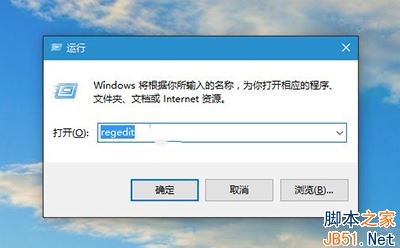
2、依照路徑找到HKEY_LOCAL_MACHINE\SOFTWARE\Microsoft\Windows\CurrentVersion\Explorer\Advanced;
3、在右側新建一個DWORD(32位)值,命名為UseOLEDTaskbarTransparency;
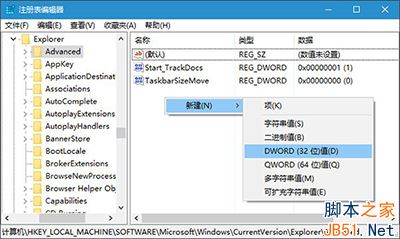
4、雙擊UseOLEDTaskbarTransparency,將其值設置為1,點擊確定退出;

5、重啟電腦後設置剩下,我們就能看到透明度有了明顯的變化。
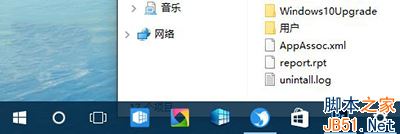
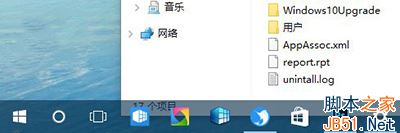
以上就是小編帶來的Win10設置任務欄透明度的方法,感謝大家的閱讀,更多內容請關注本網站!